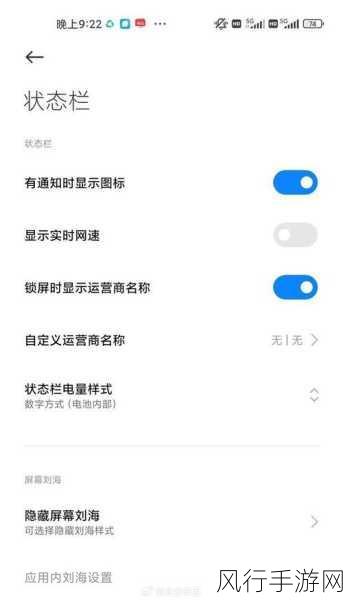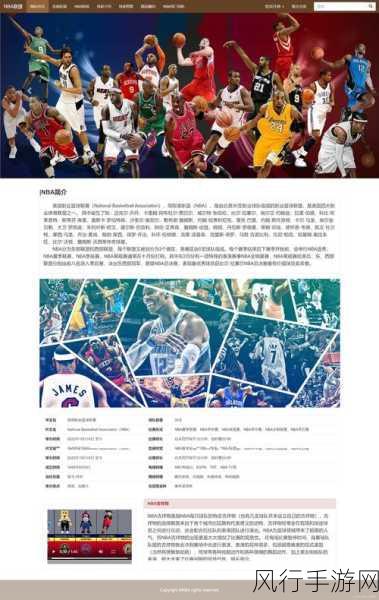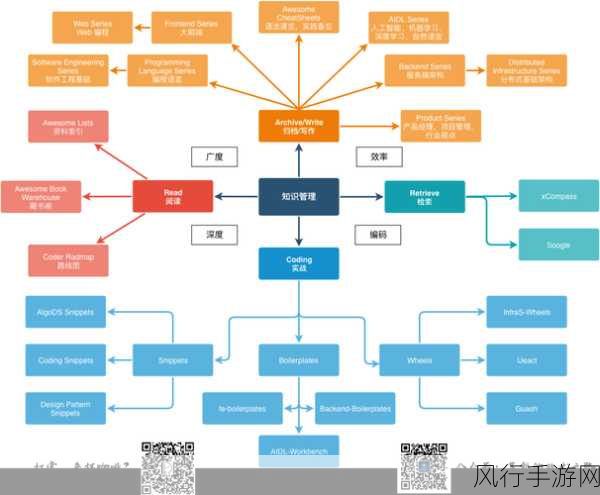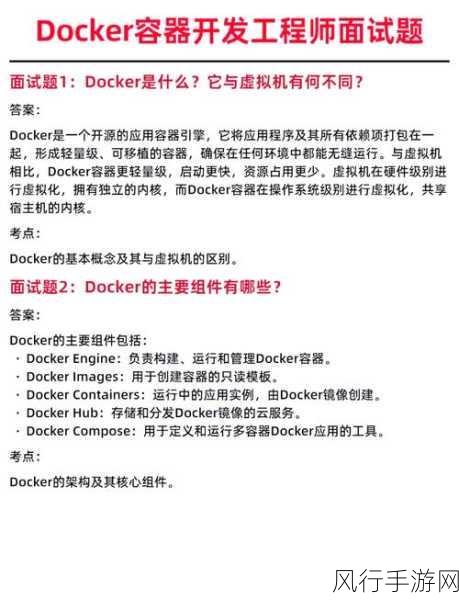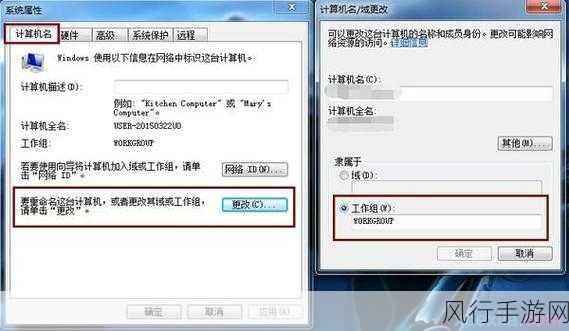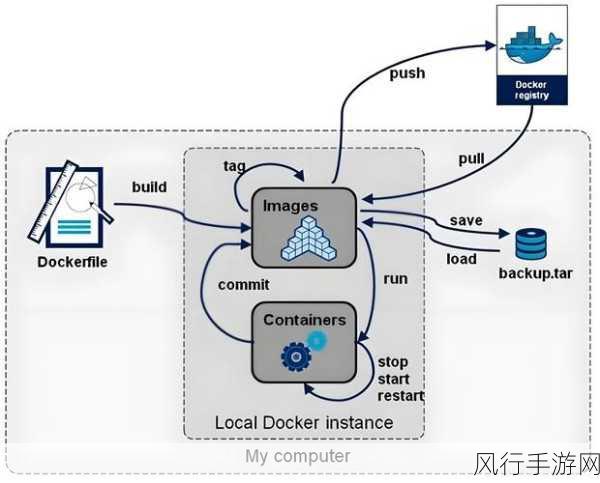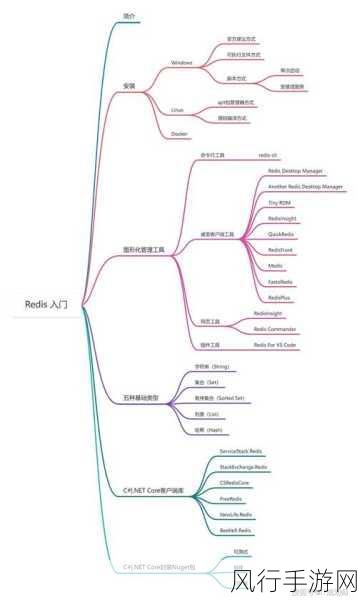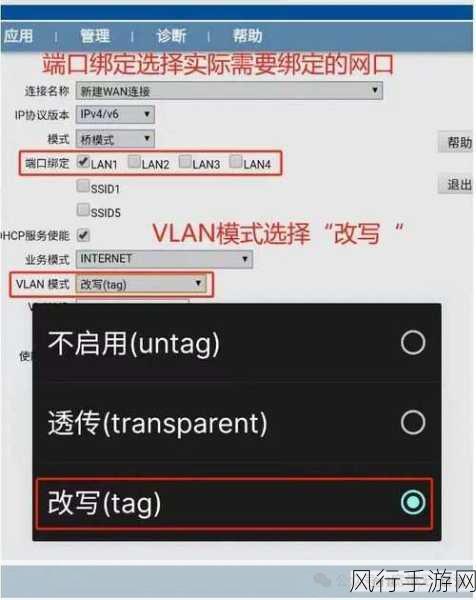当您在使用 Win7 电脑浏览网页时,突然遇到显示无法加载插件的情况,是不是感到十分困扰?别着急,下面我们就来详细探讨一下这个问题的解决方法。
造成 Win7 电脑网页无法加载插件的原因多种多样,可能是插件本身出现了问题,或者是浏览器的设置有误,也有可能是系统的某些组件缺失或损坏。
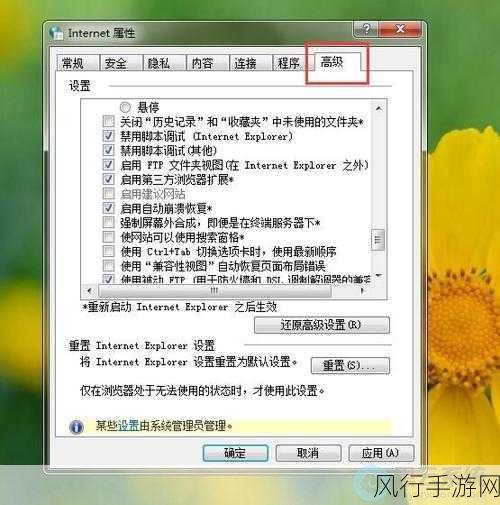
要解决这个问题,第一步,您可以尝试更新浏览器,不同的浏览器在处理插件的方式上可能会有所不同,通过更新到最新版本,往往能够修复一些已知的插件加载问题。
检查插件的状态,进入浏览器的插件管理页面,查看相关插件是否被禁用或者需要更新,如果是被禁用,启用它;如果需要更新,及时进行更新操作。
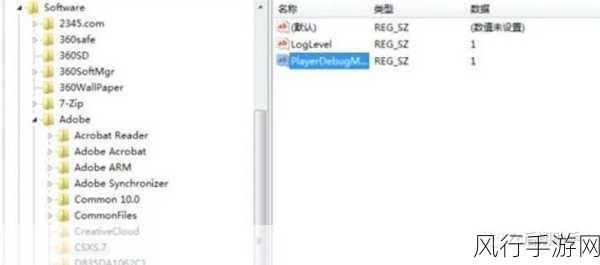
清理浏览器缓存,过多的缓存文件有时会影响插件的正常加载,您可以在浏览器的设置中找到清理缓存的选项,进行清理操作。
检查系统的安全设置,某些安全软件可能会误将某些插件识别为潜在威胁而阻止其加载,您可以适当调整安全软件的设置,允许相关插件的运行。
还有一种可能是系统缺少必要的组件支持,您可以通过 Windows Update 功能,检查并安装系统的更新补丁,以确保系统具备完整的功能支持。
如果上述方法都无法解决问题,您可以考虑重置浏览器的设置或者重新安装浏览器,但在进行这些操作前,请备份好您的重要数据和设置。
遇到 Win7 电脑网页无法加载插件的问题,不要慌张,按照上述步骤逐步排查和解决,相信您一定能够顺利解决问题,畅享流畅的网页浏览体验。